API による VXC と IX の移動
このトピックでは、VXC および IX サービスを移動する方法について説明します。
Megaportネットワーク上に VXC または IX を作成して配置したら、A エンド (VXC と IX) または B エンド (VXC のみ) を移動して、サービスを効果的に移動できます。これは、ダウンタイムの原因となるメンテナンス作業などの中断を減らすのに有効な機能です。 詳細については、「VXC の移動」と「IX の移動」を参照してください。
サービスに応じて、A エンドまたは B エンドの「productUid」を変更することで、VXC や IX を移動することができます。依頼のボディで、オプションの「aEndProductUid」または「bEndProductUid」パラメーターを使用できます。
始める前に、有効なアクセス トークンを取得します。詳細については、API キーの作成を参照してください。
Postman コレクションの VXC を移動するには
-
Postman で、左側のナビゲーションで「Connections (接続)」>「Virtual Cross Connects (仮想クロス コネクト)」を展開し、「PUT Update VXC (VXC 更新を配置)」をクリックします。
-
エンドポイントに「productUid」を追加して、更新するVXCを特定します。

-
「Body (ボディ)」タブをクリックし、新しい A エンドの UID で「aEndProductUID」を追加します。
VXC の A エンドまたは B エンドを更新できますが、1 回の API コールで移動できるのは 1 エンドのみです。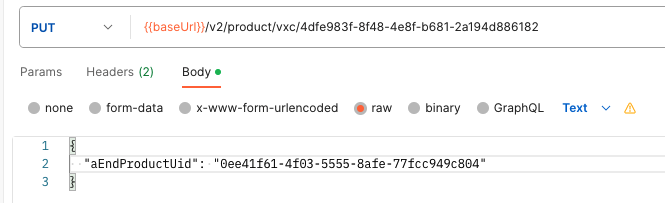
-
「Send(送信)」をクリックします。
変更は2分以内にポータルに反映されます。「Services (サービス)」ページには、仕様に応じて、VXC が新しい A エンドまたは B エンドに移動したことが表示されます。
PostmanコレクションのIXを移動するには
-
Postman で、左側のナビゲーションで「Internet Exchange (IX) (インターネット エクスチェンジ (IX))」を展開し、「PUT Update IX (IX 更新を配置)」をクリックします。
-
エンドポイントに「productUid」を追加して、更新する IX を特定します。

-
「Body (ボディ)」タブをクリックし、「aEndProductUID」を追加します。
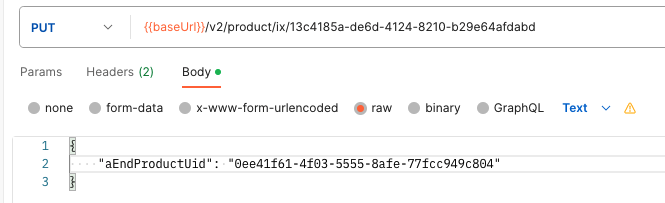
-
「Send(送信)」をクリックします。
変更は2分以内にポータルに反映されます。「Services (サービス)」ページには、新しい A エンドに移動した IX が表示されています。